갤럭시 휴대폰 바탕화면 색바꾸기 – 홈 화면 배경색 쉽게 바꾸는 방법
갤럭시 휴대폰 바탕화면이 너무 단조롭고 지루하다고 느끼셨나요? 아니면 눈이 피로해서 좀 더 부드러운 색상으로 바꾸고 싶으신가요?
저도 얼마 전까지 같은 바탕화면을 몇 개월째 쓰고 있었는데, 너무 답답하더라고요. 그런데 갤럭시에는 정말 간단하게 바탕화면 색깔을 바꿀 수 있는 기능이 있더라고요!
이 글을 끝까지 읽어주시면 바탕화면 색깔을 바꾸는 기본 방법뿐만 아니라, 마지막에는 상황별 최적 색상 선택 가이드까지 알려드릴게요!
이 글에서 배우실 내용
- 갤럭시 설정에서 바탕화면 색상 변경하는 단계별 방법
- 다양한 색상 옵션 중에서 원하는 색깔 선택하는 방법
- 홈 화면과 잠금 화면 각각 다르게 설정하는 방법
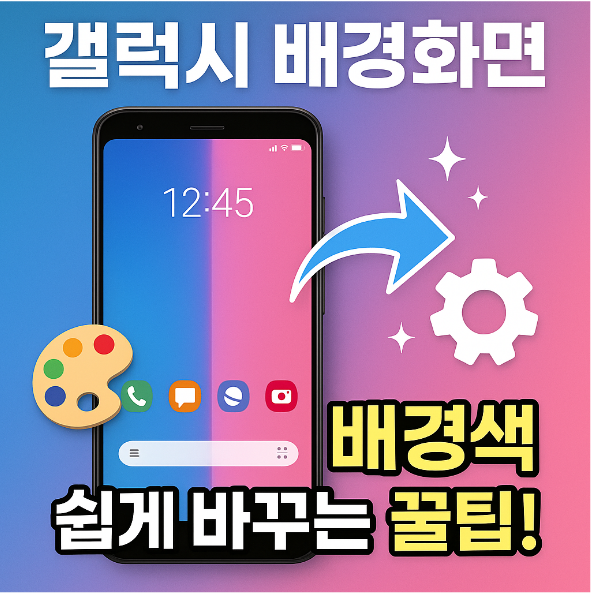
바탕화면 색상 변경 전 알아두면 좋은 정보
잠깐! 바탕화면을 바꾸기 전에 이것부터 확인해보세요
갤럭시 휴대폰에서 바탕화면 색상을 바꾸기 전에 몇 가지 알아두시면 도움이 되는 정보가 있어요. 미리 알고 계시면 더 만족스러운 결과를 얻으실 수 있답니다!
바탕화면 색상 변경의 장점
| 장점 | 설명 |
|---|---|
| 눈의 피로 감소 | 특히 저조도 환경에서 어두운 색상이 더 편안할 수 있어요 |
| 배터리 절약 | OLED 화면에서 어두운 색상은 전력 소모를 줄일 수 있어요 (단, 화면 밝기가 높을 때 효과적) |
| 개성 표현 | 자신만의 색깔로 휴대폰을 꾸밀 수 있어요 |
| 집중력 향상 | 차분한 색상은 앱 사용 시 집중하는 데 도움이 돼요 |
색상 선택 시 고려사항
갤럭시에서는 단색 배경뿐만 아니라 그라데이션 효과가 있는 다양한 색상을 제공해요. 너무 밝거나 형광색에 가까운 색상은 장시간 사용 시 눈이 피로할 수 있으니, 은은하고 부드러운 톤을 선택하시는 것을 추천드려요.
💡 팁: 처음엔 부담 없는 색상부터 시작해보세요!
색상 변경이 처음이시라면 너무 강한 색보다는 연한 파스텔 톤이나 중성적인 색상부터 시도해보시는 것을 추천해요. 언제든지 바꿀 수 있으니까 걱정하지 마세요!
자, 이제 본격적으로 갤럭시 휴대폰에서 바탕화면 색상을 바꾸는 방법을 단계별로 알아볼게요!
단계별 바탕화면 색상 변경 방법
🎯 이제부터가 진짜 시작이에요!
총 7단계로 구성되어 있는데, 각 단계마다 스크린샷과 함께 자세히 설명드릴게요. 하나씩 차근차근 따라오시면 누구나 쉽게 할 수 있어요!
방법 1: 설정 앱 실행하기
👆 가장 기본이 되는 첫 번째 단계예요
먼저 갤럭시 휴대폰의 설정 메뉴에 들어가야 해요. 설정 앱은 톱니바퀴 모양의 아이콘으로 되어 있어서 쉽게 찾으실 수 있을 거예요.

📱 설정 앱을 찾아서 실행해주세요
- 홈 화면에서 톱니바퀴 모양의 '설정' 앱을 찾아보세요
- 설정 앱은 보통 파란색 바탕에 흰색 톱니바퀴 모양으로 되어 있어요
- 설정 앱을 손가락으로 살짝 눌러서 실행해주세요
- 만약 홈 화면에 설정 앱이 보이지 않는다면, 화면을 위로 쓸어올려서 모든 앱을 확인해보세요
😊 잘하고 계세요!
설정 앱은 휴대폰의 모든 기능을 조정할 수 있는 중요한 메뉴예요. 바탕화면뿐만 아니라 소리, 화면 밝기, 와이파이 등 다양한 설정을 여기서 할 수 있답니다!
방법 2: '배경화면 및 스타일' 메뉴 찾기
🔍 이제 바탕화면 관련 메뉴를 찾아볼 차례예요
설정 앱에 들어가시면 여러 메뉴가 나타나는데, 여기서 바탕화면 관련 메뉴를 찾아야 해요. 조금 아래로 스크롤하시면 '배경화면 및 스타일'이라는 메뉴가 보일 거예요.

🎨 설정 화면에서 '배경화면 및 스타일' 메뉴를 선택해주세요
- 설정 화면이 열리면 메뉴를 차근차근 살펴보세요
- 화면을 아래로 천천히 스크롤해서 내려가세요
- '배경화면 및 스타일'이라는 분홍색 아이콘이 있는 메뉴를 찾으세요
- 이 메뉴를 손가락으로 눌러서 들어가세요
👍 완벽해요!
'배경화면 및 스타일' 메뉴는 갤럭시 휴대폰의 외관을 꾸밀 수 있는 모든 기능이 모여있는 곳이에요. 바탕화면뿐만 아니라 아이콘 모양, 글꼴 등도 여기서 바꿀 수 있어요!
방법 3: '배경화면 변경' 선택하기
🎯 이제 본격적인 바탕화면 변경 메뉴로 들어가요
'배경화면 및 스타일' 메뉴에 들어가시면 다양한 옵션들이 보일 거예요. 여기서 우리가 찾아야 할 것은 '배경화면 변경'이라는 항목이에요.
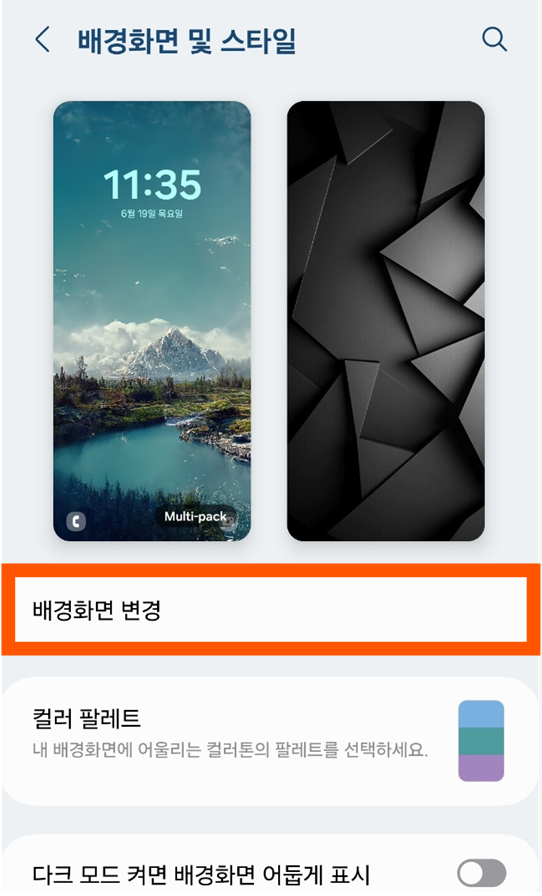
🖼️ 화면에서 '배경화면 변경' 옵션을 선택해주세요
- '배경화면 및 스타일' 화면에서 위쪽을 보시면 '배경화면 변경'이라는 흰색 박스가 있어요
- 이 박스를 손가락으로 눌러서 들어가세요
- 배경화면 변경 메뉴로 이동하게 됩니다
- 여기서 현재 설정된 바탕화면의 미리보기도 확인할 수 있어요
🌟 거의 다 왔어요!
배경화면 변경 메뉴에는 갤럭시에서 제공하는 다양한 바탕화면 옵션들이 준비되어 있어요. 사진, 단색, 움직이는 배경 등 정말 많은 선택지가 있답니다!
방법 4: '색상' 메뉴 들어가기
🎨 드디어 색상 선택하는 단계예요!
배경화면 변경 화면에서는 여러 종류의 바탕화면을 선택할 수 있어요. 우리는 단색 바탕화면을 원하니까 '색상' 메뉴를 선택해야 해요.
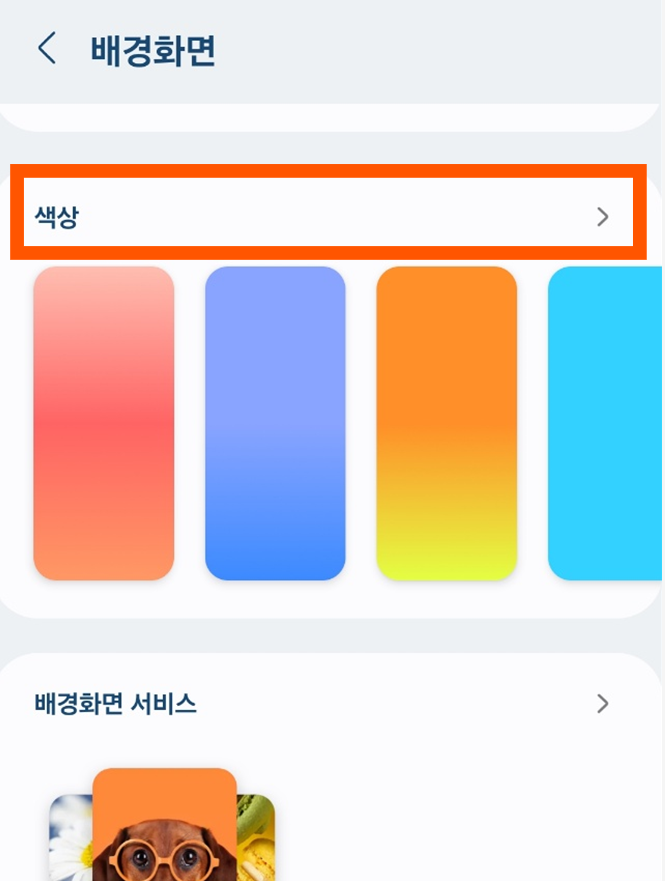
🌈 배경화면 옵션 중에서 '색상' 메뉴를 선택해주세요
- 배경화면 변경 화면에서 '색상'이라는 메뉴를 찾아보세요
- 보통 화면 위쪽에 '색상'이라고 쓰여진 부분이 있어요
- 이 부분을 손가락으로 눌러서 들어가세요
- 그러면 다양한 색상 옵션들이 화면에 나타날 거예요
🎉 와! 이제 예쁜 색상들을 볼 수 있어요!
색상 메뉴에는 갤럭시에서 미리 준비한 예쁜 색상들이 많이 있어요. 단순한 단색부터 그라데이션까지 다양한 스타일을 선택할 수 있어서 정말 편리하답니다!
방법 5: 원하는 색상 선택하기
✨ 이제 가장 재미있는 단계예요!
다양한 색상 중에서 마음에 드는 색깔을 골라보세요. 빨간색, 파란색, 보라색, 초록색 등 정말 많은 색상이 준비되어 있어요.

💖 마음에 드는 색상을 손가락으로 눌러서 선택해주세요
- 화면에 나타난 여러 색상들을 차근차근 살펴보세요
- 각 색상을 누르면 미리보기로 어떻게 보일지 확인할 수 있어요
- 마음에 드는 색상을 찾으셨다면 그 색상을 눌러서 선택하세요
- 선택한 색상에는 체크 표시나 테두리가 생길 거예요
💡 천천히 고르셔도 돼요!
색상을 선택할 때는 너무 서두르지 마시고 여러 색상을 눌러보면서 비교해보세요. 각각 다른 느낌을 주니까 충분히 고민해서 선택하시는 것이 좋아요!
🎁 지금까지 잘 따라오고 계시는 분들을 위해 글 마지막에 추가 보너스 정보까지 준비했으니 조금만 더 기다려주세요!
방법 6: 적용할 화면 선택하기
⚙️ 이제 어디에 적용할지 정하는 단계예요
색상을 선택하고 나면 이 색상을 어느 화면에 적용할지 선택해야 해요. 잠금화면과 홈 화면 중에서 원하는 곳에만 적용하거나, 둘 다 적용할 수 있어요.
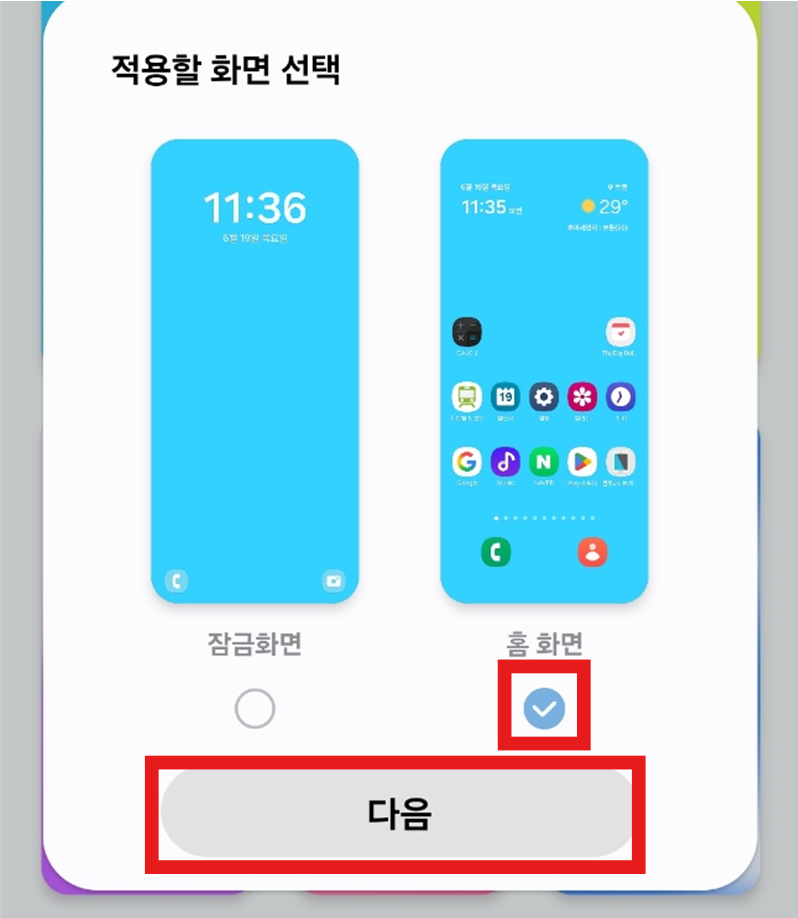
📱 홈 화면에만 적용하려면 '홈 화면' 옵션을 체크하고 '다음' 버튼을 눌러주세요
- 색상 선택 후 나타나는 화면에서 '잠금화면'과 '홈 화면' 옵션을 볼 수 있어요
- 홈 화면에만 색상을 적용하고 싶다면 '홈 화면' 옆의 체크박스만 선택하세요
- 둘 다 같은 색상으로 하고 싶다면 둘 다 체크하셔도 돼요
- 선택이 끝나면 화면 하단의 '다음' 버튼을 눌러주세요
🎨 개성 있게 꾸며보세요!
잠금화면과 홈 화면을 다르게 설정하면 더 개성 있는 휴대폰을 만들 수 있어요. 예를 들어, 잠금화면은 차분한 색상으로, 홈 화면은 밝은 색상으로 설정하는 것도 좋은 방법이에요!
방법 7: 설정 완료하기
🏁 드디어 마지막 단계예요!
이제 '완료' 버튼만 누르면 새로운 바탕화면 색상이 적용됩니다. 정말 간단하죠?
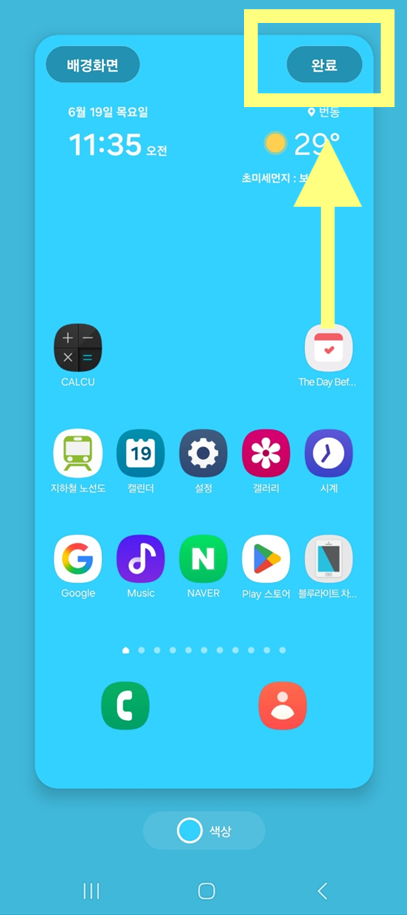
✅ 화면 우측 상단의 '완료' 버튼을 눌러서 설정을 마무리해주세요
- 모든 설정이 끝나면 화면 우측 상단에 '완료' 버튼이 보일 거예요
- 이 버튼을 손가락으로 눌러주세요
- 잠시 기다리면 새로운 바탕화면 색상이 적용돼요
- 홈 화면으로 돌아가서 변경된 바탕화면을 확인해보세요
🎊 축하드려요! 성공하셨어요!
완료 버튼을 누르면 바로 변경사항이 적용되니까, 혹시 마음에 안 드시면 언제든지 같은 방법으로 다시 바꾸실 수 있어요!
자주 묻는 질문
Q: 바탕화면 색상을 바꾸면 배터리 소모에 영향이 있나요?
A: 갤럭시는 OLED 화면을 사용하는데, 어두운 색상일수록 전력 소모가 적을 수 있어요. 하지만 이 효과는 화면 밝기가 높을 때 더 두드러지며, 일반적인 실내 밝기에서는 미미합니다.
Q: 나중에 다시 원래 바탕화면으로 돌릴 수 있나요?
A: 물론이에요! 같은 방법으로 설정에 들어가서 원하는 바탕화면으로 언제든지 바꿀 수 있어요. 갤럭시에서 제공하는 기본 바탕화면들도 그대로 남아있답니다.
Q: 색상이 너무 밝아서 눈이 아픈데 어떻게 하나요?
A: 설정에서 다시 들어가서 더 어둡고 차분한 색상으로 바꿔보세요. 또한 주변 조명에 맞춰 화면 밝기도 조절하시는 것이 좋아요.
Q: 잠금화면과 홈 화면을 다른 색으로 할 수 있나요?
A: 네, 가능해요! 각각 따로 설정할 수 있어서 더 다양하게 꾸밀 수 있어요.
꼭 알아두세요!
- 너무 밝은 형광색은 장시간 사용 시 눈에 피로를 줄 수 있어요
- 어두운 색상을 선택하면 OLED 화면 특성상 약간의 전력 절약이 가능해요
- 색상은 언제든지 다시 바꿀 수 있으니 부담없이 시도해보세요
- 주변 환경과 시간대에 따라 다른 색상을 선택하는 것도 좋은 방법이에요
상황별 최적 색상 선택 가이드
🎁 이 글을 끝까지 읽어주셔서 정말 감사해요!
약속드린 대로 상황에 맞는 바탕화면 색상 선택 팁을 알려드릴게요.
시간대별 추천 색상
| 시간대 | 추천 색상 | 효과 |
|---|---|---|
| 아침 시간 | 연한 파란색이나 하늘색 | 상쾌한 기분으로 하루를 시작할 수 있어요 |
| 오후 시간 | 연한 초록색이나 민트색 | 집중력 향상에 도움이 돼요 |
| 저녁 시간 | 따뜻한 베이지색이나 연한 주황색 | 편안한 분위기를 만들어줘요 |
| 밤 시간 | 어두운 회색이나 남색 | 눈의 피로를 줄이는 데 도움이 돼요 |
용도별 추천 색상
| 용도 | 추천 색상 | 장점 |
|---|---|---|
| 업무용 | 연한 회색이나 베이지 | 집중하기 좋고 눈에 편해요 |
| 휴식용 | 어두운 파란색이나 보라색 | 차분하고 안정감을 줘요 |
| 독서용 | 크림색이나 연한 노란색 | 종이책과 비슷한 느낌으로 편안해요 |
환경별 추천 색상
- 밝은 실내: 중간 톤의 색상이 적합해요
- 어두운 환경: 어두운 색상이 눈에 더 편안해요
- 야외: 화면 밝기를 높이고 대비가 좋은 색상을 선택하세요
💖 마무리 인사
이런 색상들을 참고해서 본인의 생활 패턴에 맞는 바탕화면을 설정해보세요. 작은 변화지만 휴대폰 사용이 훨씬 편안해질 거예요!
갤럭시 바탕화면 색상 바꾸기, 생각보다 간단하죠? 이제 여러분만의 개성 있는 휴대폰을 만들어보세요!
'스마트폰 활용법' 카테고리의 다른 글
| 휴대폰 배터리 수명 늘리기 - 효과적인 배터리 관리 방법 (0) | 2025.06.26 |
|---|---|
| 휴대폰 바탕화면 색상 조절하기 (삼성 갤럭시 안드로이드) (0) | 2025.06.25 |
| 유튜브 자막 켜고 끄는 법 & 자막 크기/색상 변경 설정 | 외국어 영상도 문제없어요! (2) | 2025.06.24 |
| 스마트폰 시계 위젯 설정 방법 | 세계 시간 위젯으로 해외 시간 확인하기 (1) | 2025.06.23 |
| 갤럭시 메모 위젯 활용법 | 홈화면에서 바로 노트 열고 일정 관리하기 (0) | 2025.06.20 |
| 갤럭시 파인더 검색 기록 삭제 - 검색창 기록 완전히 지우기 (1) | 2025.06.20 |
| 휴대폰 홈화면에 아날로그 시계 띄우는 법 | 바탕화면 벽걸이 시계 설치 (1) | 2025.06.20 |
| 후스콜 차단번호 해제하는 법 | 실시간 해제 방법과 절차 (0) | 2025.06.19 |


댓글